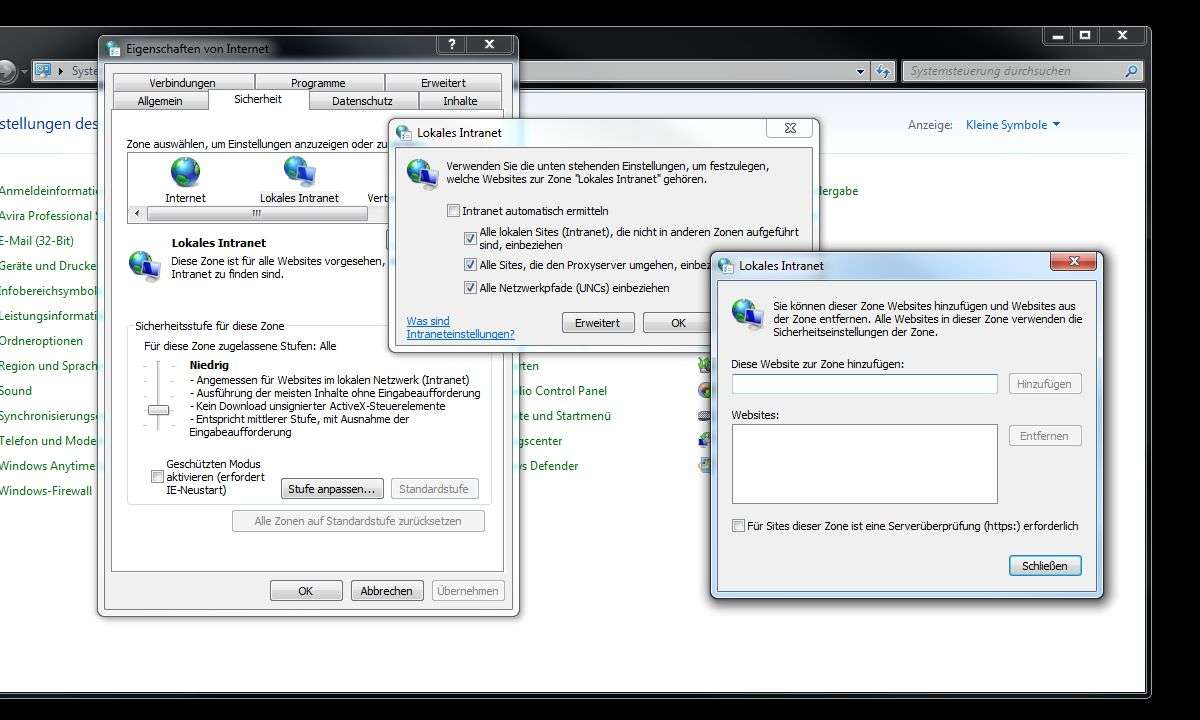Heimnetzwerk: 8 nervige Probleme und wie Sie sie lösen
In so gut wie jedem Haushalt stehen internetfähige Geräte, die in einem Netzwerk verbunden sind. Das führt zu typischen Problemen. Wir zeigen mögliche Lösungen.
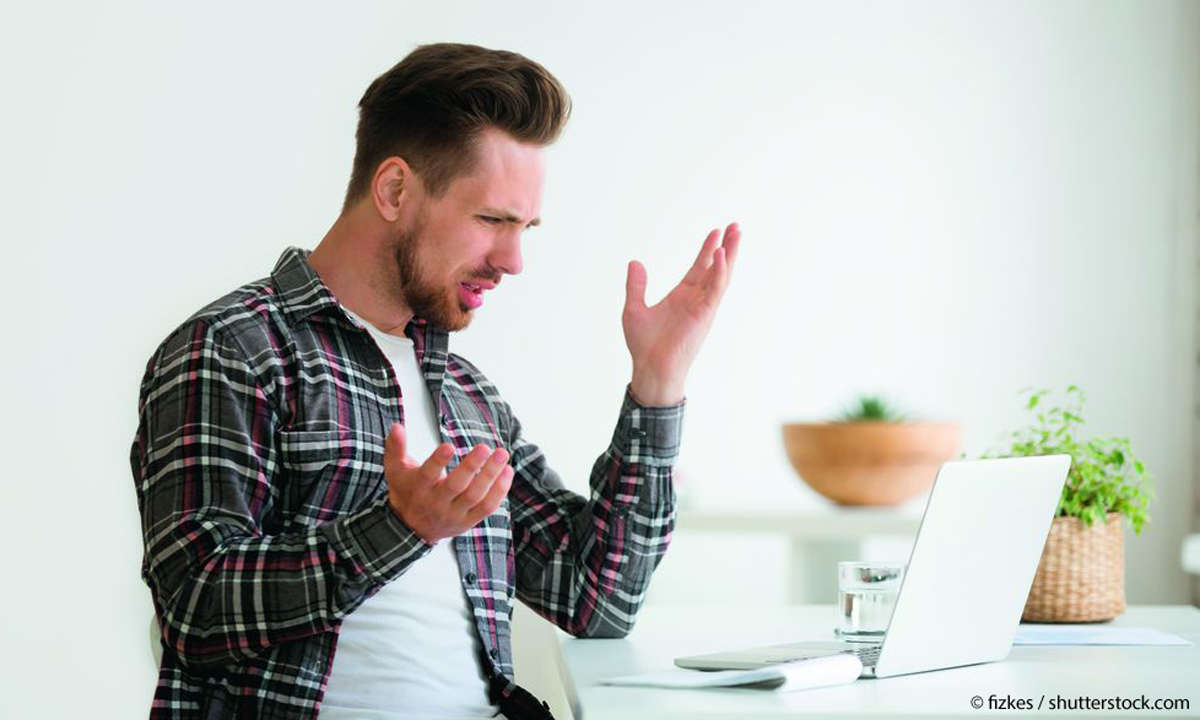
Das eigene Netzwerk kann verwendet werden, um Dateien zwischen Geräten zu übertragen oder Drucker gemeinsam zu nutzen. Microsoft hatte dazu mit Windows 7 Heimnetzgruppen eingeführt, um es Nutzern privater Netzwerke leichter zu machen, Dateien und Drucker anderen Computern zur Verfügung zu stelle...
Das eigene Netzwerk kann verwendet werden, um Dateien zwischen Geräten zu übertragen oder Drucker gemeinsam zu nutzen. Microsoft hatte dazu mit Windows 7 Heimnetzgruppen eingeführt, um es Nutzern privater Netzwerke leichter zu machen, Dateien und Drucker anderen Computern zur Verfügung zu stellen. Im Windows-April-Update 2018 sind die Heimnetzgruppen ohne große Ankündigung einfach wieder verschwunden, was bei den Nutzern für Verwirrung sorgte. Selbst in der Windows 10 Home-Edition, die der Werbung nach „eingeschränkt netzwerkfähig“ ist, lassen sich Dateien und Drucker im lokalen Netz auch ohne Heimnetzgruppen gemeinsam nutzen.
Tipp 1: Dateifreigaben im Heimnetzwerk
Ein anderer Computer im Netzwerk kann auf den eigenen Windows-PC nur zugreifen, wenn dort Freigaben existieren. Jedes Laufwerk, das im Netzwerk verwendet werden soll, muss explizit freigegeben werden. Ob Freigaben auf dem Computer überhaupt genutzt werden sollen, können Sie im Netzwerk- und Freigabecenter jederzeit ein- und ausschalten. Das ist etwa nützlich, um zu Hause Freigaben zu verwenden, diese aber komplett abzuschalten, sobald Sie mit dem Notebook in ein fremdes WLAN gehen.
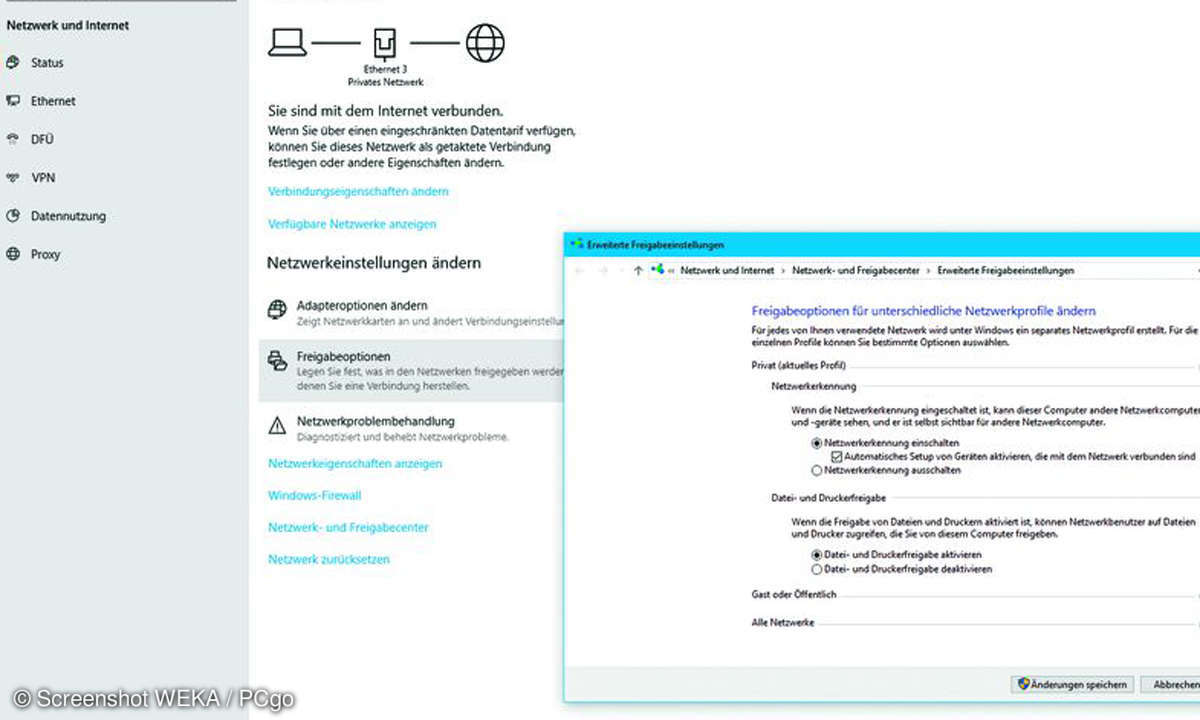
Tipp 2: Freigegebene Laufwerke nutzen
Über den Ordner Netzwerk greifen Sie im Explorer auffreigegebene Ordner im Netzwerk genauso zu, wie auf lokale Ordner. Um sich die mühsame Navigation durch die verzweigten Äste zu ersparen, weisen Sie den Netzwerklaufwerken Laufwerksbuchstaben zu, die Sie dann wie lokale Laufwerke nutzen können. Klicken Sie im Explorer mit der rechten Maustaste auf eine Netzwerkfreigabe, und wählen Sie im Kontextmenü Netzlaufwerk verbinden. Im Dialogfeld Netzlaufwerkverbinden wählen Sie einen Laufwerksbuchstaben, unter dem das Netzwerkverzeichnis erscheinen soll. Die Auswahlliste zeigt nur die Laufwerksbuchstaben an, die noch nicht von vorhandenen Laufwerken belegt sind. Aktivieren Sie das Kontrollkästchen Verbindung bei Anmeldung wiederherstellen, wird der Laufwerksbuchstabe automatisch beim nächsten Windows-Startwieder zugewiesen.
Wenn auf dem anderen Computer im Netzwerk Ihr Benutzername nicht existiert, weil dieser möglicherweise noch mit einem lokalen Benutzerkontound nicht mit einem Microsoft-Konto läuft, können Sie sich dort mit einem anderen Namen anmelden, um Zugriff auf die freigegebenen Laufwerke zu bekommen. Schalten Sie dazu das Kontrollkästchen Verbindung mit anderen Anmeldeinformationen herstellen ein, und geben Sie Benutzernamen und Passwort an. Wenn Sie die Anmeldedaten speichern, brauchen Sie sie nicht bei jeder Netzwerkverbindung neu einzugeben. Das Netzlaufwerk wird im Explorer unter Dieser PC bei den Laufwerken angezeigt. Hier können Sie es wie ein lokales Laufwerk nutzen.
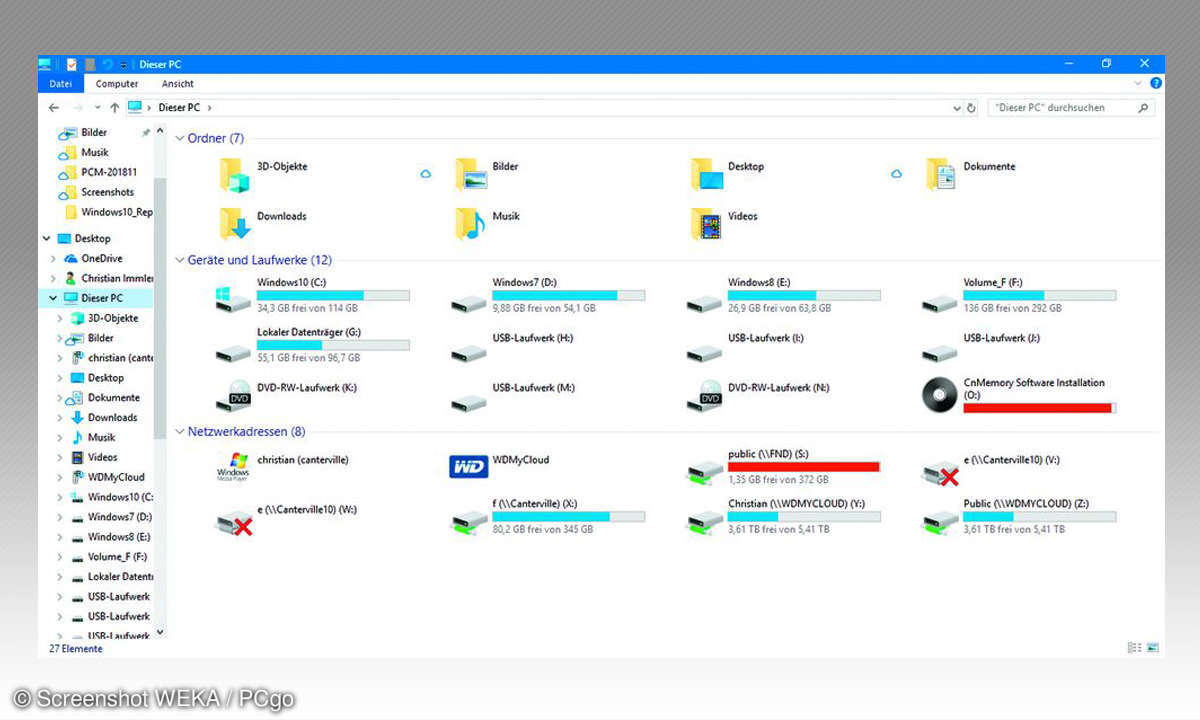
Tipp 3: Netzlaufwerk wieder trennen
Möchten Sie ein solches Netzlaufwerk nicht mehr ständig anzeigen, weil Sie den Laufwerksbuchstaben für ein anderes Laufwerk brauchen oder weil das Laufwerk im Netzwerk nicht mehr zur Verfügung steht, klicken Sie mit der rechten Maustaste darauf und wählen im Kontextmenü Trennen. Die gleiche Funktion finden Sie auch im Menüband unter Computer mit einem Klick auf den kleinen Pfeil unter dem Symbol Netzlaufwerk verbinden.
Tipp 4: Eigene Dateien im Netzwerk für andere freigeben
Damit andere Benutzer im Netzwerk auf Dateien auf dem eigenen Computer zugreifen können, müssen Freigaben angelegt werden. Außerdem müssen Netzwerkerkennung und Dateifreigabe eingeschaltet sein. Standardmäßig sind Netzwerkerkennung und Dateifreigabe nur für private Netzwerke aktiv. Wenn das derzeit verwendete Netzwerk öffentlich ist, erscheint die Nachfrage, ob es zu einem privaten Netzwerk gemacht werden soll oder ob Netzwerkerkennung und Dateifreigabe für alle öffentlichen Netzwerke aktiviert werden sollen. In den meisten Fällen ist es sinnvoll, das aktuelle Netzwerk zu einem privaten Netzwerk zu machen und die Netzwerkerkennung und die Dateifreigabe für die öffentlichen Netzwerke ausgeschaltet zu lassen. Ohne weitere Einstellungen wird nur die Freigabe von Dateien generell aktiviert. Solange keine Ordner oder Laufwerke explizit freigegeben sind, können andere Benutzer immer noch nicht auf den Computer zugreifen.
Tipp 5: Ordner ganz einfach mit dem Freigabe-Assistenten freigeben
Mit dem Freigabe-Assistenten können Sie beliebige Ordner auf dem eigenen PC für das Netzwerk freigeben. Dies ist nicht zu verwechseln mit dem Freigabe-Symbol zum Teilen von Dateien mit bestimmten Personen oder über Apps. Markieren Sie den Ordner im Explorer, klicken Sie mit der rechten Maustaste darauf, und wählen Sie im Kontextmenü unter Freigeben für die Option Bestimmte Personen. Der Freigabe-Assistent startet. Wenn Sie kennwortgeschütztes Freigeben aktiviert haben, müssen Sie jetzt Benutzer auswählen, die über das Netzwerk auf die neue Freigabe zugreifen dürfen. Diese müssen ein Benutzerkonto auf diesem PC haben. Alternativ können Sie eine Freigabe auch für alle Benutzer einrichten oder einen neuen Benutzer erstellen.
Arbeiten Sie in einem privaten Netzwerk alleine auf mehreren Computern, verwenden Sie die Freigabe Jeder, um mit verschiedenen Benutzerkonten von den anderen PCs Zugriff zu haben. Für jeden Benutzer müssen Sie eine Berechtigungsebene festlegen, die regelt, ob der Benutzer im freigegebenen Ordner nur lesen oder auch Daten verändern darf. Klicken Sie danach auf die Schaltfläche Freigabe. Damit wird die Freigabe erstellt und angezeigt. Die berechtigten Benutzer können ab sofort über das Netzwerk auf den freigegebenen Ordner zugreifen. Sind in dem freigegebenen Ordner bereits freigegebene Unterordner, können diese ihre Freigabeeinstellungen behalten oder die Einstellungen der neuen Freigabe des übergeordneten Ordners übernehmen. Mit dem Symbol Zugriff entfernen im Menüband des Explorers unter Freigeben können Sie jederzeit alle Freigaben für den markierten Ordner wieder zurücknehmen. Hier erscheint auch noch ein Auswahldialog, in dem Sie die Freigabe komplett beenden oder nur die Freigabeberechtigungen bzw. die berechtigten Personen verändern können.
Tipp 6: Vergessene Netzwerkfreigaben entfernen
In privaten Netzwerken aus mehreren Computern verliert man oft die Übersicht über die Freigaben auf dem eigenen Computer. Ein Windows-Systemtool listet alle Freigaben auf und zeigt über das Netzwerk angemeldete Benutzer und freigegebene Dateien an, die diese geöffnet haben. Klicken Sie mit der rechten Maustaste auf das Windows-Logo und wählen im Systemmenü Computerverwaltung. Navigieren Sie im linken Teilfenster zu System / Freigegebene Ordner / Freigaben. Jetzt sehen Sie alle Freigaben auf dem eigenen PC. Mit einem Rechtsklick können Sie nicht mehr benötigte Freigaben ganz einfach aufheben.
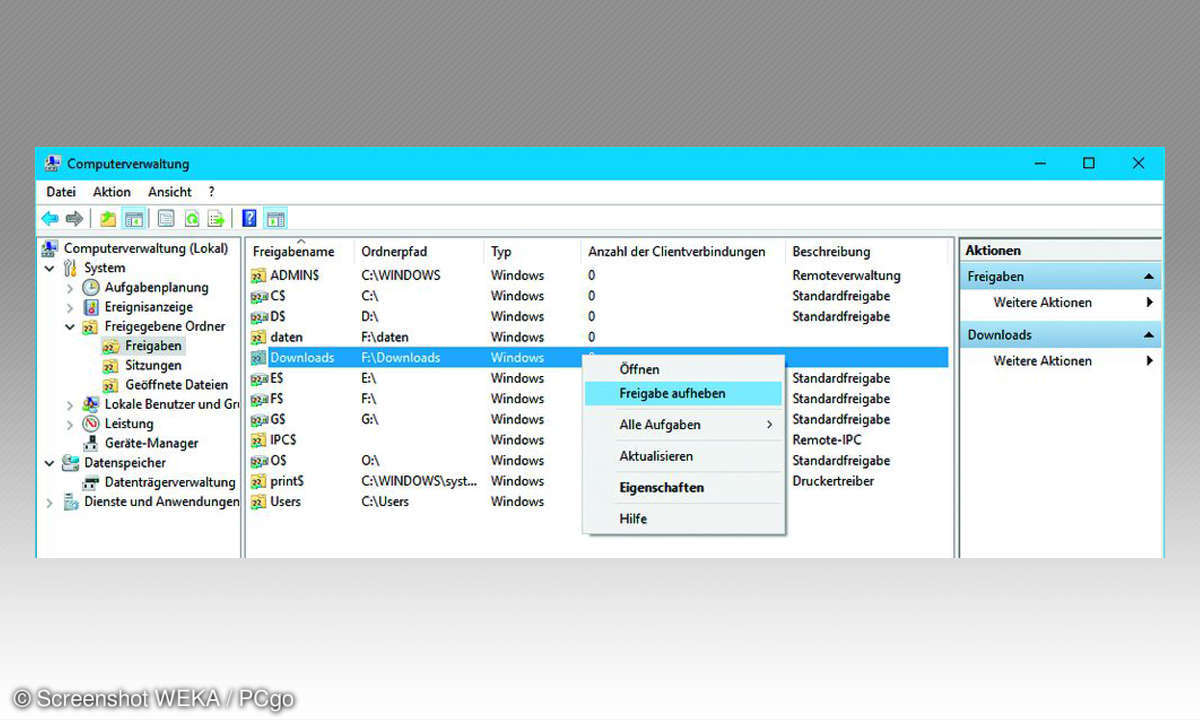
Tipp 7: Vergessenen WLAN-Sicherheitsschlüssel wieder auslesen
Wenn Sie den Sicherheitsschlüssel für Ihr WLAN vergessen haben, aber mit einem Computer noch hineinkommen, können Sie den auf diesem Computer gespeicherten WLAN-Schlüssel auslesen. Öffnen Sie in den Einstellungen unter Netzwerk und Internet / Status das Netzwerk- und Freigabecenter. Anschließend klicken Sie auf die WLAN-Verbindung und im nächsten Dialogfeld auf Drahtloseigenschaften.
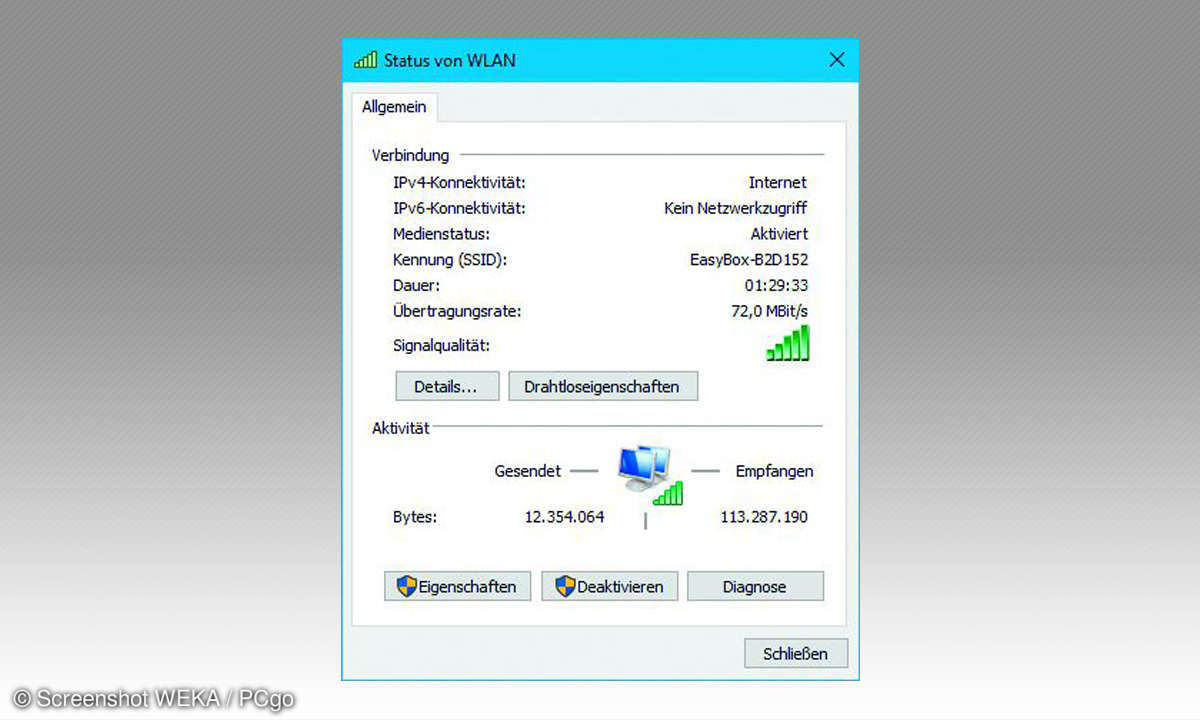
Tipp 8: Ein Drucker für alle
In einem lokalen Netzwerk können Sie einen Drucker für alle Computer nutzen. Bei Tablets und anderen Geräten ohne direkte Anschlussmöglichkeit eines Druckers ist das Drucken im Netzwerk die einzige Methode, etwas zu Papier zu bringen. Bevor Sie den Drucker Ihres PCs mit anderen Geräten im Netzwerk nutzen können, müssen Sie ihn freigeben. Klicken Sie dazu in der Übersicht Geräte und Drucker mit der rechten Maustaste auf den gewünschten Drucker, und wählen Sie im Kontextmenü Druckereigenschaften. Diese Übersicht ist seit dem letzten Update umständlicher zu erreichen. Klicken Sie in den Einstellungen auf der Seite Geräte im Bereich Verwandte Einstellungen auf Geräte und Drucker. Klicken Sie im nächsten Dialogfeld auf der Registerkarte Freigabe auf Freigabeoptionen ändern. Schalten Sie den Schalter Drucker freigeben ein, und wählen Sie einen Freigabenamen. Klicken Sie auf Zusätzliche Treiber und markieren dort alle Windows-Versionen, die Sie im Netzwerk verwenden. Nach der Bestätigung mit OK erscheint ein Freigabesymbol am Drucker in der Übersicht Geräte und Drucker.
Möchten Sie auf einem anderen PC einen im Netz angeschlossenen Drucker nutzen, klicken Sie im Explorer links unter Netzwerk auf diesen PC. Dort werden freigegebene Drucker und Laufwerke angezeigt. Klicken Sie mit der rechten Maustaste auf den Drucker, und wählen Sie Verbinden. Der passende Treiber wird heruntergeladen und installiert. Danach wird der Drucker in der Geräteübersicht eingetragen und kann wie ein lokaler Drucker verwendet werden. Natürlich muss zum Drucken der PC, an dem der Drucker lokal angeschlossen ist, eingeschaltet sein.